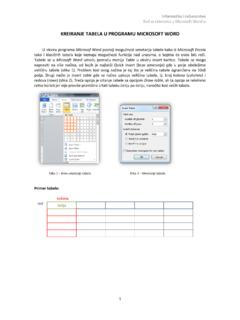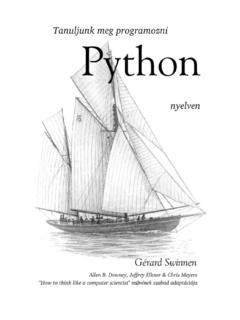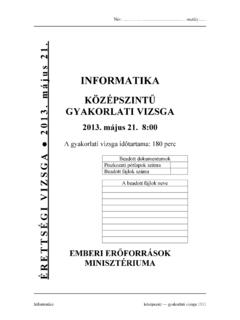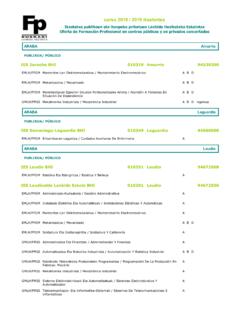Transcription of MICROSOFT EXCEL IZRADA TABELA I GRAFIKONA - …
1 IZRADA TABELA u EXCEL -u informatika i ra unarstvo 1 MICROSOFT EXCEL IZRADA TABELA I GRAFIKONA MICROSOFT EXCEL je deo Office paketa koji se koristi za izradu TABELA i GRAFIKONA , za prora une i tabelarni prikaz podataka. Prednosti ove aplikacije su te to se mo e baratati izuzetno velikim brojem podataka ( redova puta kolona, iako se uglavnom radi sa znatno manjom koli inom podataka) i to je korisni ki interfejs izuzetno dobro organizovan. Na slici 1 se vidi osnovni prozor EXCEL aplikacije. Slika 1 IZGLED I PODE AVANJA RADNE SVESKE I RADNIH LISTOVA Prozor aplikacije u delu gde baratamo podacima je organizovan tako da se sa leve strane nalaze brojevi redova obelezeni brojevima od 1 do , a sa gornje se nalaze oznake kolona koje su obele ene slovima (kombinacije od A do Z za prvih 26 kolona, zatim od AA,AB, do.)
2 XZ,V,ZZ za slede ih 626 kolona i od AAA,AAB, do ..XFB,XFC,XFD za preostalih kolona). Tanke sive inije koje se vide su linije vodilje (guidlines) i one su tu radi vizuelne predstave o granicama izme u elija i ne vide se prilikom tampe. U levom donjem uglu se nalaze Sheet1, Sheet2 i Sheet3 (sheet je radni list, dok se ceo dokument naziva radna knjiga, eng. workbook, slika 2). Maksimalan broj radnih listova u teoriji nije ograni en, jedina granica je veli ina memorije ra unara, onoliko koliko je ra unar u stanju da obradi, a podrazumevani broj je 3. Najbolja praksa je da se odmah obri u radni listovi 2 i 3, jer nema potrebe dr ati ih aktivne sve do momenta dok ne zatrebaju. Pored poslednjeg radnog lista se nalazi ikona za dodavanje novog radnog lista.
3 Slika 2 Slika 3 IZRADA TABELA u EXCEL -u informatika i ra unarstvo 2 Imena radnih listova se mogu menjati opcijom Rename (slika 4), a mo e im se menjati i plolo aj tako to se pomeraju po potrebi dok se dr e levim klikom mi a (slika 5). Slika 4 Slika 5 U donjem desnom uglu se nalaze tri ikone pomo u kojih se pode ava pregled strane (slika 3). Podrazumevano je da je cela radna sveska prikazana prva ikona, druga slu i da se prebaci na prikaz po stranama sa vidljivim delom tampe i prikazanim marginama (slika 4, radi preglednosti stranice na ovoj slici su u polo enoj rijentaciji), a tre a ikona slu i da se prelom stranica (Page break preview) i vidljive elije (slika 5).
4 Slika 6 IZRADA TABELA u EXCEL -u informatika i ra unarstvo 3 Interesantna svar je da kada se sa Page break preview prikaza ponovo slektuje prva opcija za prikaz svih elija, ostaje crna isprekidana linija koja predstavlja granicu izme u vidljivih delova stranica, margine u tom slu aju nisu prikazane pa izgleda izdu enije od A4 formata (slika 6). Slika 7 Slika 8 Treba imati u vidu da je predefinisana vrednost za veli inu stranice Letter a ne A4 format, pa treba prebaciti na A4 (slika 7). Predefinisana orijentacija strane je uspravna (portrait), a u zavisnosti od izgleda tabele mo e se staviti i plo ena orijentacija (landscape) (slika 8). Oba pode avanja nalaze se u kartici za izgled strane Page Layout.
5 Slika 9 Slika 10 IZRADA TABELA u EXCEL -u informatika i ra unarstvo 4 Slede a stavka su elije (cells). elija je osnovna jedinica radnog lista i svaka ima svoju adresu. Adrese slu e da bi mogli da koristimo funkcije nad elijama, jer funkcija da bi radila mora da zna ta no sa kojom elijom radi. Adresa elije se sastoji iz odrednice kolone i odrednice reda, to je zapravo polo aj elije po zami ljenoj x, odnosno y osi dokumenta. Odrednica kolone je ime kolone, a odrednica reda je broj reda, i adresiranje kre e od A1, to je prva elija u tabeli. Npr. elija na slici 11 ima adresu C6. y x Slika 11 Ukoliko se koristi recimo funkcija sabiranja SUM, ona funkcioni e tako to sabira vrednosti iz zadatih elija, npr.
6 A2+C5+ To ne bi bilo mogu e kada bi elije bile samo grafi ki element na papiru, odnosno zami ljenoj radnoj povr ini. Zbog toga su elije logi ke jedinice tabele, tj. deo logi ke strukture dokumenta, a ne samo grafi ke, kao to je slu aj sa tabelama u Word-u. EXCEL je zami ljen kao alat za obradu podataka, prvenstveno brojnih vrednosti, gde tekst vi e slu i za lak e orijentisanje sa elementima tabele. Jedina bitna funkcija nad tekstualnim podacima u EXCEL -u jeste sortiranje podataka u listama po nekom kriterijumu, npr. po imenu rastu e ili opadaju e, ili po rednom broju, gde se na brojeve gleda samo kao na znakove. Sortiranje se vr i najpre po brojevima krenuv i od nule, zatim po znakovima i na kraju slovima, a-z u engleskom alfabetu, a- u srpskoj latinici, а-ш u srpskoj irilici.
7 U eliji se mo e baratati sa razli itim tipovima podataka. Predefinisana vrednost je op ti tip podataka General, a pored njega postoje jo tipovi za broj, tekst, datum, valutu (currency), vreme, procente (percentage), nau ni tip (scientific). Kada se stane na eliju mo e se izabrati tip podatka iz padaju e liste kao na slici 12. Slika 12 IZRADA TABELA u EXCEL -u informatika i ra unarstvo 5 Biranje tipa podatka u eliji iz padaju e liste je na in za brzo biranje bez pode avanja. Ukoliko je potrebno podesiti preciznije sadr aj elije (npr. Staviti da broj ima 4 decimale i da je . separator za pa da broj izgleda ,0021) to se radi u prozoru formatianja elije Format Cells koji se otvara iz kontekstnog menija desnog klika mi a i tu se bira Format Cells (slika 13).
8 Kako prozor za pode avanja izgleda vidi se na slici 14. Slika 13 Slika 14 Pored pode avanja samih tipova podataka, u okviru Format Cells prozora se pode ava polo aj i smer teksta u kartici Alignment (slika 15), zatim pode avanje izgleda teksta u kartici Font, izgleda linije elija u kartici Border (slika 16), zatim boje elije u kartici Fill (slika 17). U poslednjoj kartici se Protection se pode ava za tita elije, zapravo njena vidljivost njenog sadr aja i mogu nost izmene sadr aja ukoliko se TABELA zaklju a. Slika 15 Text Alignment polo aj teksta u eliji, postoji 9 mogu nosti ; Indent je odstojanje od leve stranice elije Text Control pona anje teksta u eliji ukoliko tekst prevazilazi veli inu elije Text Direction smer teksta, sa desna na levo ili sa leva na desno Orientation Ugao pod kojim tekst stoji u eliji IZRADA TABELA u EXCEL -u informatika i ra unarstvo 6 Slika 16 Style stil linije: puna, isprekidana, Color boja linije Presets predefinisani parametri primene stila na eliju ili vi e elija (bez primene, samo outline, i medjulinije Border biranje primene izabranog stila linije na stranice elije.)
9 Leva, desna, gornja, donja i dijagobalno Slika 17 Background color boja elije, 70 predefinisanih ponu enih boja Fill Effects efekti prelivanja dve boje umesto samo jedne More Colors biranjeneke od boja iz palete koje nisu ponu ene ili pravljenje bilo koje RGB boje Pattern Color boja are; elije mogu biti popunjene i arama umesto istom bojom Pattern Style stil are IZRADA TABELA u EXCEL -u informatika i ra unarstvo 7 UMETANJE KOLONA I REDOVA I SPAJANJE ELIJA Ukoliko prilikom rada na tabeli postoji potreba da se umetne jedna ili vi e kolona ili redova, ili da se neki obri u, to se mo e lako posti i uz pomo komande Insert. Selektuje se broj kolona ili redova koji je potrebno umentuti i iz kontekstnog menija desnog klika mi a izabere se Insert (slika 18).
10 U slu aju na slici selektovane su tri kolone (B, C i D) tako da bi komandom Insert bile umetnute jo 3 levo od ove ti selektovane. Treba napomenuti da se tri selektovane kolone prilokom umetanja novih pomeraju za onoliko pozicija koliko je novih kolona umetnuto, tako da bi se oznake ovih kolona promenile u E, F i G. Na isti na in se bri e jedna ili vi e kolona ili redova, samo komandom Delete. Redovi se ume u i bri u na identi an na in. Slika 18 Spajanje elija se vr i komandom Merge koja se nalazi u Home kartici pod sekcijom Alignment i postroji padaju a lista opcija za spajanje. Kada se selektuju eljenje elije za spajanje iz padaju eg menija bira se jedna od opcija (slika 19, selektovane su elije G3, H3, G4 i H4): Slika 19 Merge and center za spajanje i centriranje teksta, s tim to ako vi e elija sadr i tekst, bri e se sav sad aj osim iz prve, gornje leve, elije Merge Across za spajanje elija samo po horizontali, u slu aju na slici dobili bi 2 elije spojene bi bile G3 i H3, kao i G4 i H4 Merge Cells radi isto to i Merge and center samo to se tekst u novoj eliji ne centrira ve ostaje onakav kakav je bio pre spajanja Unmerge cells za razdvajanje spojenih elija na prvobitno stanje.